Sujet
- #Émojis personnalisés
- #Slack
- #Émojis GIF
- #Création d'émojis
- #Émojis Slack
Création: 2024-11-11
Mise à jour: 2024-11-11
Création: 2024-11-11 11:53
Mise à jour: 2024-11-11 11:54
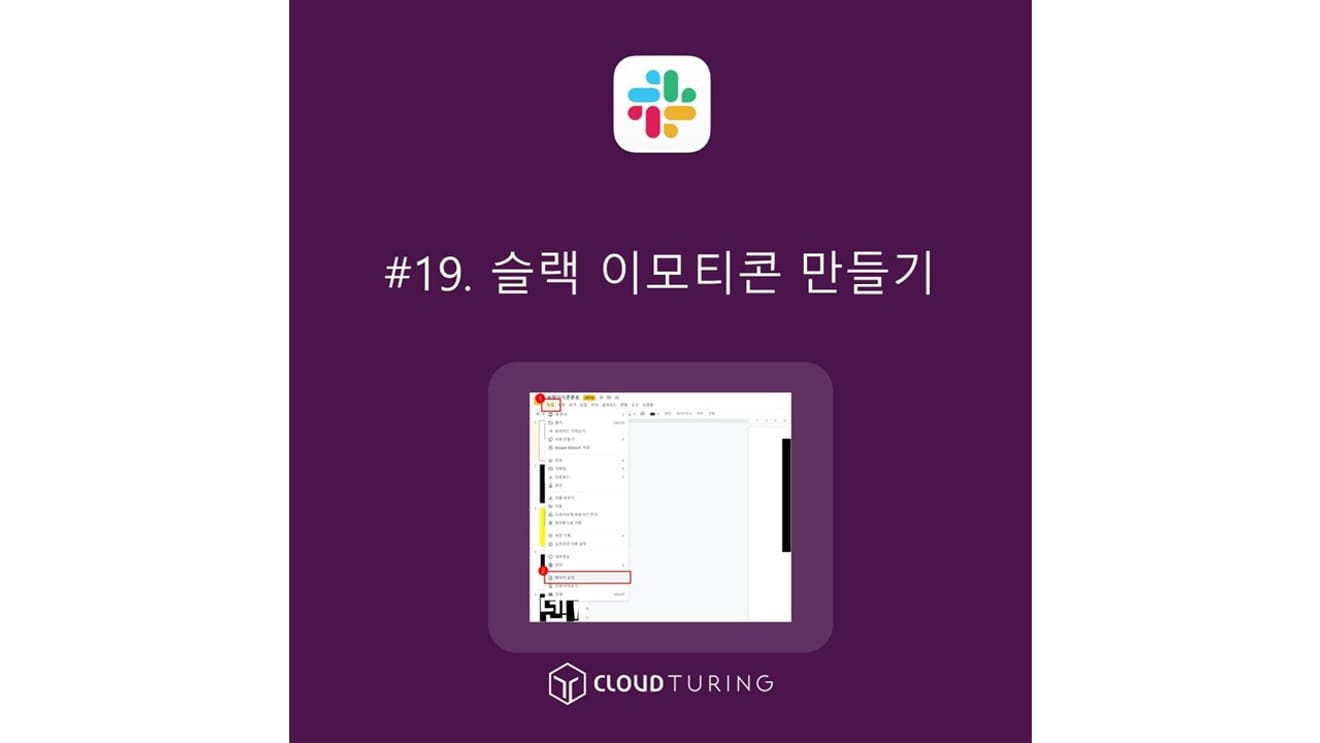
Je vais vous expliquer comment créer des émojis personnalisés pour Slack.
Bien sûr, il existe des émojis de base, mais pour les utiliser fréquemment, ou pour des termes comme "lu", "merci", "terminé", des émojis en coréen peuvent être plus clairs. J'admets que le style est un peu trop (au sens négatif) coréen, haha, mais je n'y peux rien.
1. Ouvrez le fichier '슬랙아이콘폰트pptx' (SlackIconFont.pptx).
- La taille de ce fichier a été ajustée à 30 cm x 30 cm via [Fichier] → [Mise en page].
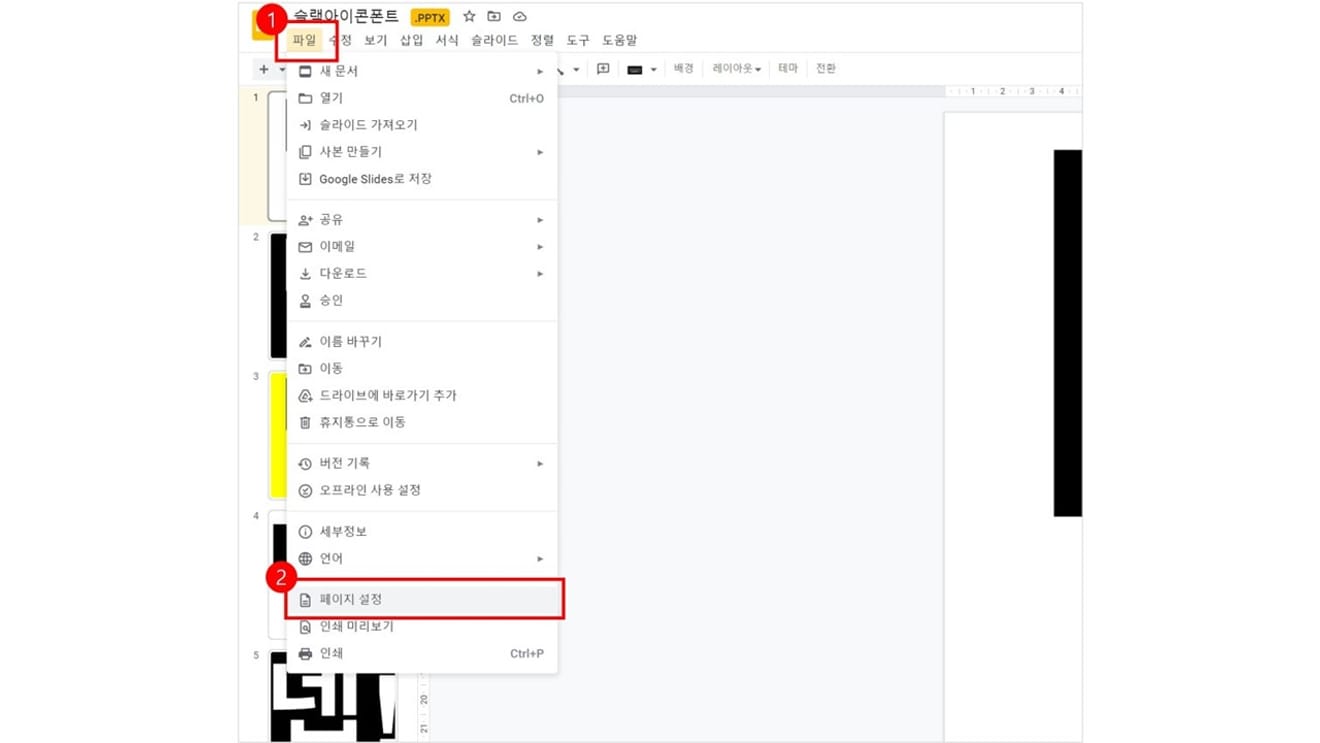
2. Si vous prévoyez de créer un fichier animé, vous devrez créer plusieurs fichiers selon la forme souhaitée. Si vous prévoyez d'utiliser une seule image fixe, il vous suffit d'en créer une seule.
- Cliquez sur [Fichier] → [Télécharger] → [Image JPEG] pour télécharger le fichier au format jpeg.
3. Si le fichier image téléchargé ne comporte que deux caractères, il est préférable d'allonger le haut et le bas. (Vous pouvez aussi l'utiliser tel quel).
- Dans ce cas, ouvrez le fichier '슬랙이미지pptx' (SlackImage.pptx).
4. Insérez l'image que vous venez de télécharger dans '슬랙이미지pptx' (SlackImage.pptx).
5. Cliquez avec le bouton droit sur l'image et sélectionnez [Options de format].
- Une fenêtre contextuelle s'affiche à droite lorsque vous activez les [Options de format].
- Cliquez ensuite sur [Taille et rotation].
6. Dans [Taille et rotation], décochez [Verrouiller les proportions] et modifiez les dimensions à 30 cm x 60 cm pour l'agrandir.
7. Téléchargez à nouveau ce fichier.
- Cliquez sur [Fichier] → [Télécharger] → [Image JPEG] pour télécharger le fichier au format jpeg.
Pour créer un GIF animé, utilisez le site ezgif (https://ezgif.com/maker).
1. Sélectionnez les fichiers et téléchargez-les.
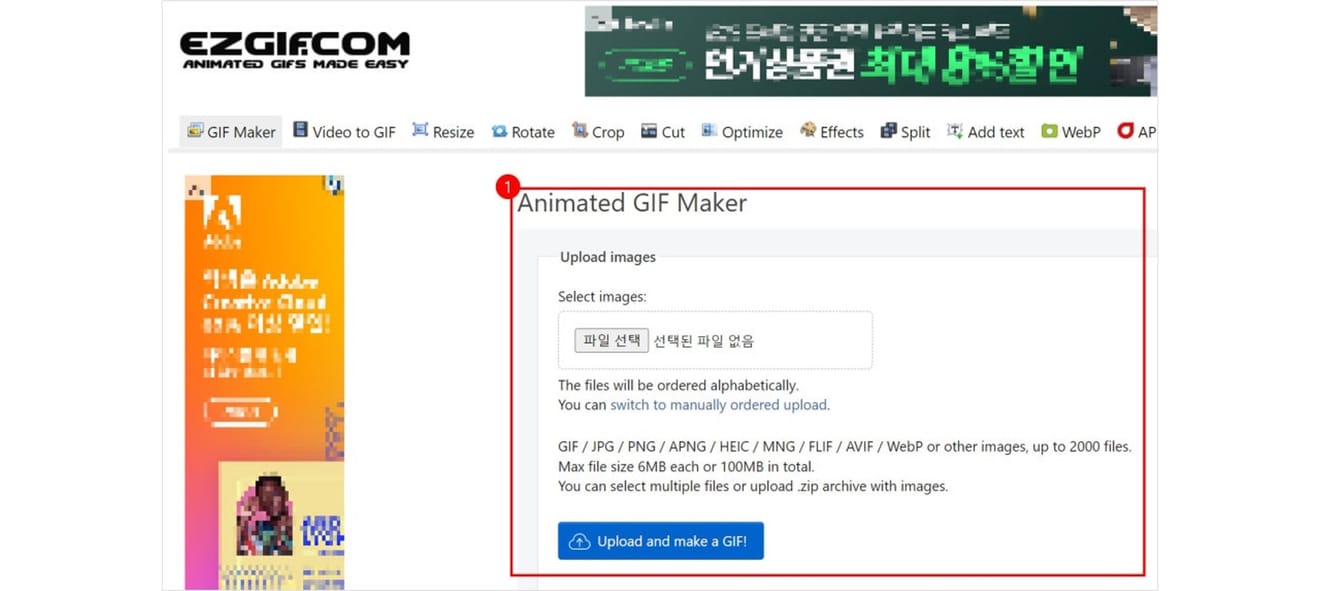
- Vous pouvez sélectionner et télécharger plusieurs photos.
2. Une fois le téléchargement de plusieurs photos terminé, cliquez à nouveau sur [Upload and make a GIF!].
3. Dans Delay (délai), 20 correspond à 0,2 seconde. Si le changement est trop rapide, ce n'est pas bon car il s'agit de texte. Il est préférable de définir 200 (2 secondes) ou 500 (5 secondes).
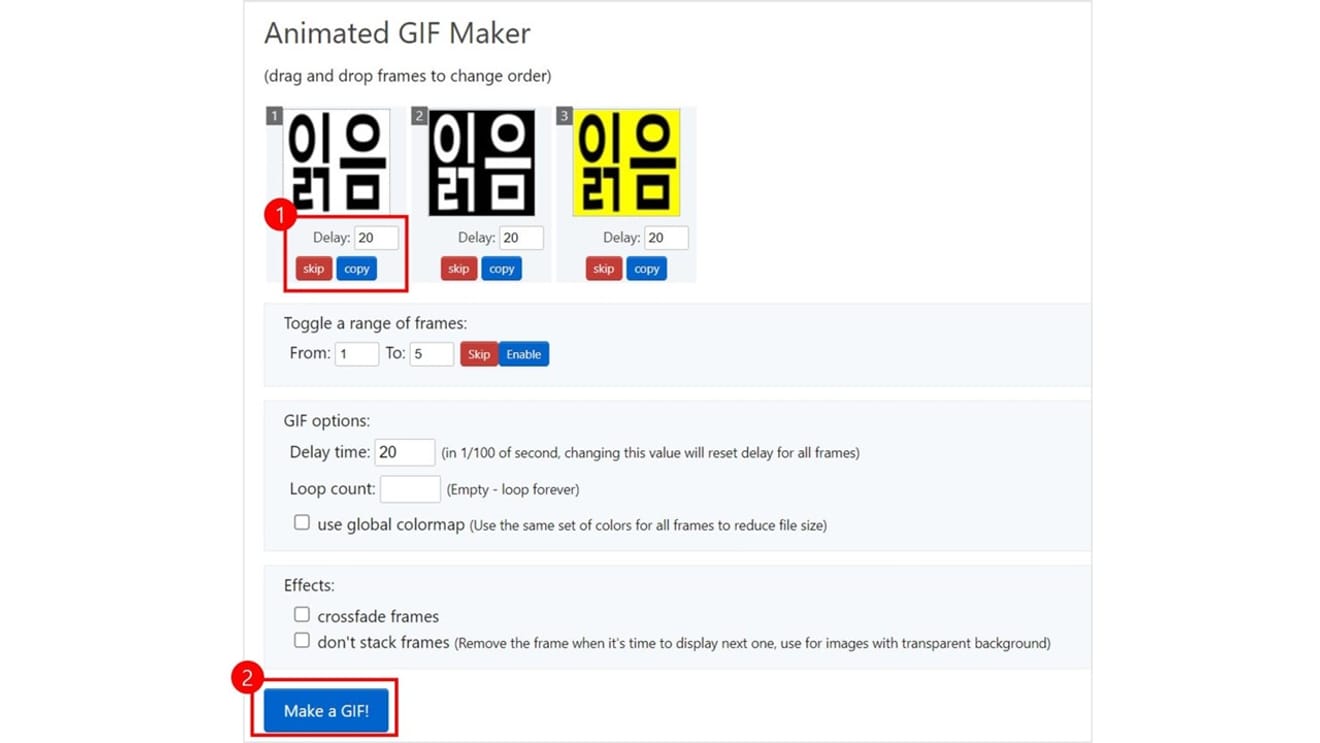
4. Cliquez sur [Make a GIF!].
5. Faites défiler vers le bas et cliquez sur [Enregistrer] pour télécharger.
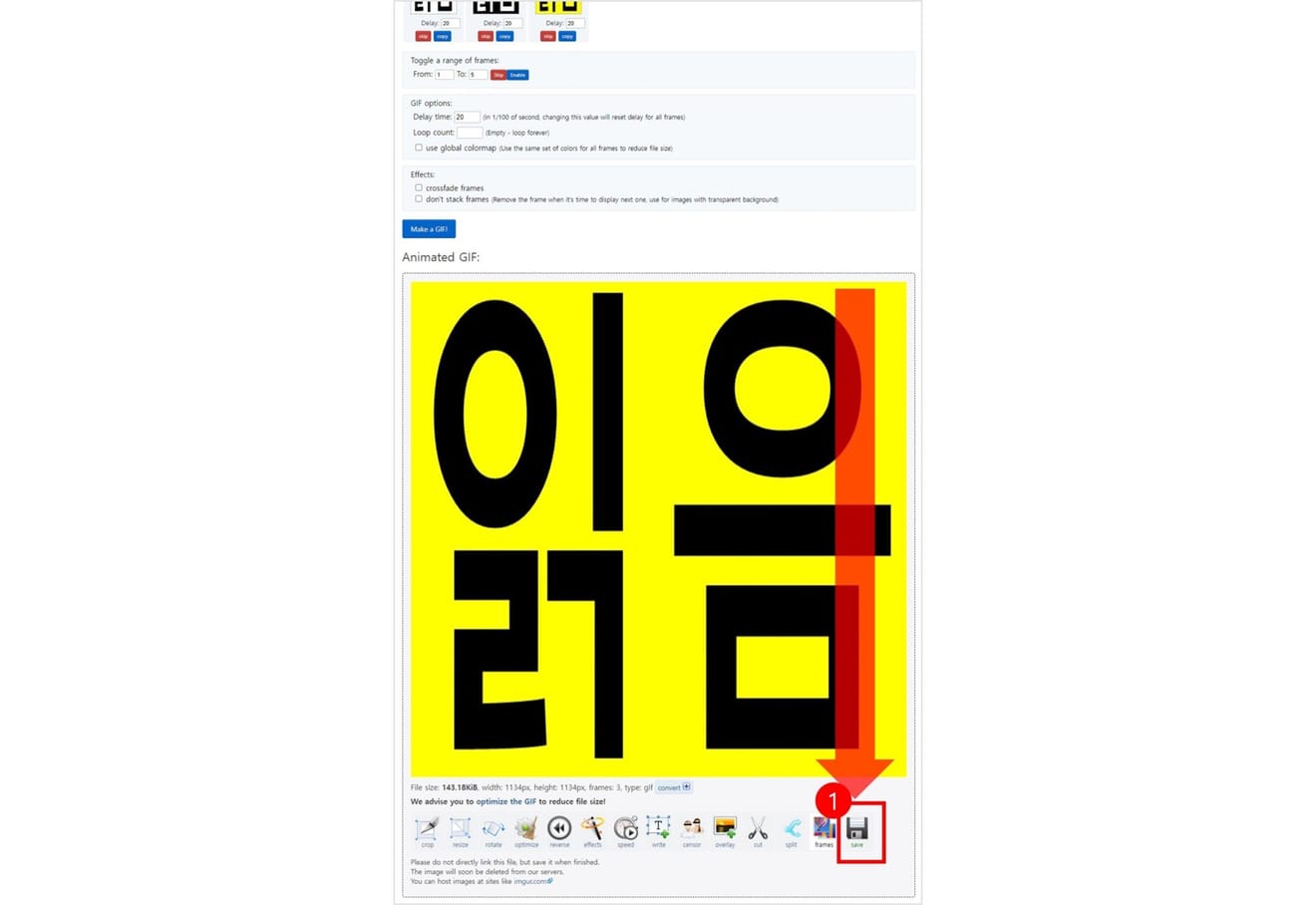
Commentaires0